- Προβλήματα με το πρόγραμμα οδήγησης τεχνολογίας Intel Smart Sound θα προκαλέσουν τη διακοπή της λειτουργίας του ήχου σας.
- Η απλούστερη μέθοδος για να απαλλαγείτε από τέτοια προβλήματα είναι η ενημέρωση του προγράμματος οδήγησης OED. Μπορείτε να χρησιμοποιήσετε μια εφαρμογή τρίτου μέρους για να το κάνετε.
- Αναβαθμίστε στην τελευταία έκδοση του BIOS. Αυτό θα φέρει επίσης πιο χρήσιμα χαρακτηριστικά στη διάθεσή σας.
- Το τελευταίο πράγμα που πρέπει να κάνετε είναι να εγκαταστήσετε ξανά το υλικολογισμικό Realtek μέσω της Διαχείρισης συσκευών.

Αυτό το λογισμικό θα επιδιορθώσει κοινά σφάλματα υπολογιστή, θα σας προστατεύσει από την απώλεια αρχείων, κακόβουλο λογισμικό, αστοχία υλικού και θα βελτιστοποιήσετε τον υπολογιστή σας για μέγιστη απόδοση. Διορθώστε τα προβλήματα του υπολογιστή και αφαιρέστε τους ιούς τώρα σε 3 εύκολα βήματα:
- Λήψη του εργαλείου επισκευής Restoro PC που συνοδεύεται από κατοχυρωμένες τεχνολογίες (διαθέσιμο δίπλωμα ευρεσιτεχνίας εδώ).
- Κάντε κλικ Εναρξη σάρωσης για να βρείτε ζητήματα των Windows που θα μπορούσαν να προκαλέσουν προβλήματα στον υπολογιστή.
- Κάντε κλικ Φτιάξ'τα όλα για να διορθώσετε προβλήματα που επηρεάζουν την ασφάλεια και την απόδοση του υπολογιστή σας
- Το Restoro κατεβάστηκε από 0 αναγνώστες αυτόν τον μήνα.
Εάν ο υπολογιστής σας υποστηρίζει IntelΕξυπνοςΉχος Τεχνολογία, τότε μπορείτε να ενεργοποιήσετε τον υπολογιστή σας χρησιμοποιώντας το Microsoft Modern Standby μόνο από τη φωνή σας.
Ωστόσο, κατά καιρούς, το μικρόφωνο και το ηχείο σας μπορούν να σταματήσουν να λειτουργούν λόγω του προβλήματος προγράμματος οδήγησης Intel (r) Smart Sound Technology (Intel (R) SST) OED.
Εάν το σφάλμα παρουσιάζεται στο προϊόν Intel NUC, μπορείτε να το επιλύσετε ενημερώνοντας τα προγράμματα οδήγησης BIOS ή Realtek. Ακόμα κι αν χρησιμοποιείτε φορητό υπολογιστή ή υπολογιστή από άλλον κατασκευαστή, ακολουθήστε αυτά τα βήματα.
Πώς να διορθώσετε το πρόγραμμα οδήγησης Intel (r) Smart Sound Technology OED;
1. Ενημέρωση προγραμμάτων οδήγησης Realtek
- Πάτα το Κλειδί Windows + S και πληκτρολογήστε Διαχειριστή της συσκευής.
- Επεκτείνουν Ελεγκτές ήχου, βίντεο και παιχνιδιών.

- Κάντε δεξί κλικ στο πρόγραμμα οδήγησης Realtek και επιλέξτε Ενημέρωση προγράμματος οδήγησης.
Αυτόματη ενημέρωση προγραμμάτων οδήγησης
Μπορείτε να ενημερώσετε τα προγράμματα οδήγησης Realtek χειροκίνητα από τη Διαχείριση συσκευών ή μπορείτε απλά να επιλέξετε να τα ενημερώσετε με τη βοήθεια λογισμικού τρίτων.
Επιλύστε αυτόματα το πρόβλημα του προγράμματος οδήγησης Intel (r) Smart Sound Technology OED χρησιμοποιώντας ένα επαγγελματικό εργαλείο που σας επιτρέπει να κάνετε σάρωση για προγράμματα οδήγησης που λείπουν και παλιά και να τα ενημερώνετε αυτόματα με λίγα κλικ.
 Τα προγράμματα οδήγησης είναι απαραίτητα για τον υπολογιστή σας και για όλα τα προγράμματα που χρησιμοποιείτε καθημερινά. Εάν θέλετε να αποφύγετε σφάλματα, παγώματα, σφάλματα, καθυστέρηση ή άλλα προβλήματα, θα πρέπει να τα ενημερώσετε.Ο συνεχής έλεγχος για ενημερώσεις προγραμμάτων οδήγησης είναι χρονοβόρος. Ευτυχώς, μπορείτε να χρησιμοποιήσετε μια αυτοματοποιημένη λύση που θα ελέγχει με ασφάλεια για νέες ενημερώσεις και θα τις εφαρμόζει με ευκολία και γι 'αυτό σας συνιστούμε ανεπιφύλακτα DriverFix.Ακολουθήστε αυτά τα εύκολα βήματα για να ενημερώσετε με ασφάλεια τα προγράμματα οδήγησης σας:
Τα προγράμματα οδήγησης είναι απαραίτητα για τον υπολογιστή σας και για όλα τα προγράμματα που χρησιμοποιείτε καθημερινά. Εάν θέλετε να αποφύγετε σφάλματα, παγώματα, σφάλματα, καθυστέρηση ή άλλα προβλήματα, θα πρέπει να τα ενημερώσετε.Ο συνεχής έλεγχος για ενημερώσεις προγραμμάτων οδήγησης είναι χρονοβόρος. Ευτυχώς, μπορείτε να χρησιμοποιήσετε μια αυτοματοποιημένη λύση που θα ελέγχει με ασφάλεια για νέες ενημερώσεις και θα τις εφαρμόζει με ευκολία και γι 'αυτό σας συνιστούμε ανεπιφύλακτα DriverFix.Ακολουθήστε αυτά τα εύκολα βήματα για να ενημερώσετε με ασφάλεια τα προγράμματα οδήγησης σας:
- Λήψη και εγκατάσταση του DriverFix.
- Εκκινήστε την εφαρμογή.
- Περιμένετε μέχρι το DriverFix να εντοπίσει όλα τα ελαττωματικά προγράμματα οδήγησης.
- Το λογισμικό θα σας δείξει τώρα όλα τα προγράμματα οδήγησης που έχουν προβλήματα και απλά πρέπει να επιλέξετε αυτά που θέλετε να διορθώσετε.
- Περιμένετε μέχρι το DriverFix να πραγματοποιήσει λήψη και εγκατάσταση των νεότερων προγραμμάτων οδήγησης.
- Επανεκκίνηση τον υπολογιστή σας για να εφαρμοστούν οι αλλαγές.

DriverFix
Τα προγράμματα οδήγησης δεν θα δημιουργούν πλέον προβλήματα εάν κάνετε λήψη και χρησιμοποιείτε αυτό το ισχυρό λογισμικό σήμερα.
Επισκέψου την ιστοσελίδα
Αποποίηση ευθυνών: αυτό το πρόγραμμα πρέπει να αναβαθμιστεί από τη δωρεάν έκδοση για να εκτελέσει συγκεκριμένες ενέργειες.
2. Ενημέρωση BIOS
- Επισκεφτείτε το κέντρο λήψης προγραμμάτων οδήγησης του κατασκευαστή σας, όπως Μικρή και στενή κοιλάδα, ή Lenovo.
- Επιλέξτε τον φορητό ή επιτραπέζιο υπολογιστή σας, μοντέλο υπολογιστή.
- Λήψη οποιουδήποτε BIOS διαθέσιμη ενημέρωση για τον υπολογιστή σας.
- Εγκαταστήστε το BIOS εκσυγχρονίζω.
- Μόλις εγκατασταθεί η ενημέρωση, επανεκκινήστε τον υπολογιστή και εισαγάγετε Ρύθμιση BIOS.
- Μπαίνω Ρύθμιση BIOS, πατήστε ΣΤ2επανειλημμένα καθώς εμφανίζεται η αρχική οθόνη εκκίνησης.
- Τύπος F9 για να ορίσετε την εργοστασιακή προεπιλογή.
- Στη συνέχεια, πατήστε F10 για αποθήκευση και έξοδο από το BIOS εγκατάσταση.
Επανεκκινήστε τον υπολογιστή και ελέγξτε εάν έχει επιλυθεί το πρόβλημα του προγράμματος οδήγησης Intel (r) Smart Sound Technology OED.
Για φορητούς υπολογιστές HP
- Κατεβάστε Βοηθός υποστήριξης HP και εκτελέστε το πρόγραμμα εγκατάστασης για να εγκαταστήσετε την εφαρμογή.
- Εκτόξευση Βοηθός υποστήριξης HP και πηγαίνετε στο Ενημερώσεις Ενότητα.
- Επιλέγω Ελέγξτε για ενημερώσεις και μηνύματα και περιμένετε να σαρώσει η εφαρμογή για ξεπερασμένα προγράμματα οδήγησης.
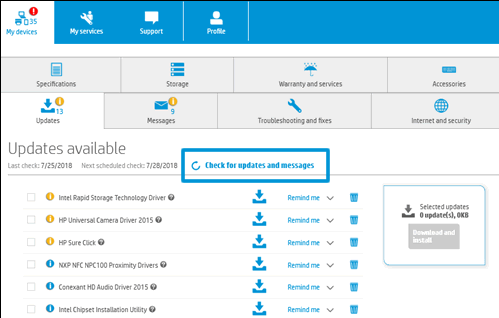
- Επαναλάβετε επίσης τα βήματα για προγράμματα οδήγησης Intel.
- Εάν υπάρχει BIOS διαθέσιμη ενημέρωση, εγκαταστήστε την.
Μόλις εγκατασταθούν όλες οι ενημερώσεις, επανεκκινήστε το σύστημα και ελέγξτε για τυχόν βελτιώσεις.
3. Επανεγκαταστήστε την τεχνολογία Intel Smart Sound
- Πάτα το Πλήκτρο Windows + R για να ανοίξω Τρέξιμο.
- Τύπος devmgmt.msc και κάντε κλικ Εντάξει.
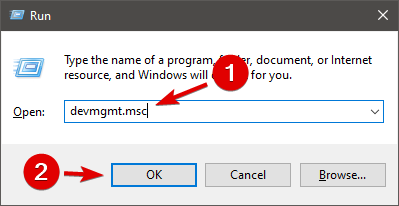
- Σε Διαχειριστή της συσκευής, αναπτύξτε το Στοιχεία λογισμικού.
- Κάντε δεξί κλικ στο Intel (R) Smart Sound Technology (Intel (R) SST) OED.
- Επιλέγω Κατάργηση εγκατάστασης.
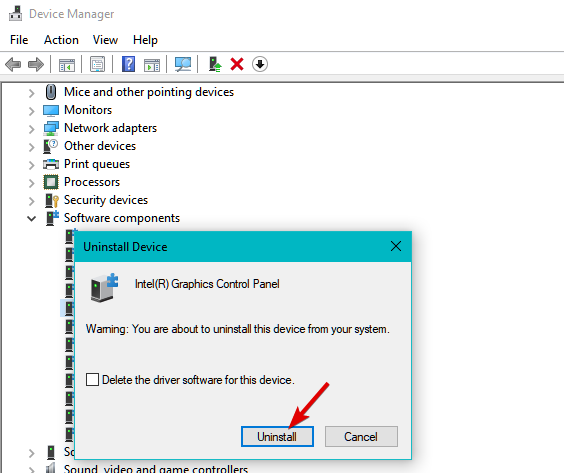
- Ελεγξε το Διαγράψτε το λογισμικό προγράμματος οδήγησης αυτής της συσκευής πλαίσιο και κάντε κλικ Κατάργηση εγκατάστασης.
- Μόλις απεγκατασταθεί, επανεκκινήστε τον υπολογιστή.
- Κατεβάστε το Intel Driver & Support Assistant.
- Εκτελέστε το πρόγραμμα εγκατάστασης και προχωρήστε στην εγκατάσταση.
- Πραγματοποιήστε λήψη και εγκατάσταση των προτεινόμενων προγραμμάτων οδήγησης.
- Επανεκκινήστε τον υπολογιστή και ελέγξτε για τυχόν βελτιώσεις.
Το πρόβλημα του προγράμματος οδήγησης Intel (r) Smart Sound Technology OED μπορεί να προκύψει για διάφορους λόγους. Μπορείτε να διορθώσετε το σφάλμα ενημερώνοντας το BIOS και εγκαθιστώντας ενημερώσεις προγράμματος οδήγησης Realtek.
Μιλώντας για την ενημέρωση του υλικολογισμικού, είναι καλύτερο να διαβάσετε για τη διαδικασία και τους διάφορους τρόπους για να το κάνετε. Ελεγξε αυτό πλήρης οδηγός αφιερωμένος στην ενημέρωση προγραμμάτων οδήγησης στα Windows 10 και να μάθεις ό, τι πρέπει να γνωρίζεις.
Ελπίζουμε ότι αυτό το άρθρο θα σας φανεί χρήσιμο. Φροντίστε να ακολουθήσετε προσεκτικά τα βήματα και ενημερώστε μας για τη μέθοδο που σας βοήθησε να επιλύσετε το πρόβλημα στα σχόλια.
 Εξακολουθείτε να αντιμετωπίζετε προβλήματα;Διορθώστε τα με αυτό το εργαλείο:
Εξακολουθείτε να αντιμετωπίζετε προβλήματα;Διορθώστε τα με αυτό το εργαλείο:
- Κάντε λήψη αυτού του εργαλείου επισκευής υπολογιστή βαθμολογήθηκε Μεγάλη στο TrustPilot.com (η λήψη ξεκινά από αυτήν τη σελίδα).
- Κάντε κλικ Εναρξη σάρωσης για να βρείτε ζητήματα των Windows που θα μπορούσαν να προκαλέσουν προβλήματα στον υπολογιστή.
- Κάντε κλικ Φτιάξ'τα όλα για την επίλυση προβλημάτων με τις κατοχυρωμένες τεχνολογίες (Αποκλειστική έκπτωση για τους αναγνώστες μας).
Το Restoro κατεβάστηκε από 0 αναγνώστες αυτόν τον μήνα.

